Възможни проблеми и Актуализация на Windows Център 10, прозорци го про
ИТ инфраструктурата за вашето предприятие
Ръчно почистване на кеша
- Отворете командния ред, което от менюто "Старт" и търсене на command.com, щракнете с десния бутон на резултата от търсенето и изберете "Run като администратор".
- В командния ред въведете нетната спирка wuauserv, за да спрете Windows Update на устройството.
- В "Explorer", отворете "папка", за които в левия край на лентата, натиснете "Опции". В отворилия се прозорец, кликнете върху раздела "Преглед" и изберете "Покажи скритите файлове, папки и устройства." Затворете прозореца.
- В "Explorer", изберете устройството, на което е инсталиран Windows (обикновено C: \), отворете папката C: \ Windows \ SoftwareDistribution \ Download и да премахнете всички файлове. За да направите това, най-лесният начин да изберете файлове, като използвате комбинация от клавишите CTRL + A и натиснете бутона "Изтриване".
- Назад към "Папка" (вж. Стъпка 3) и изберете "Да не се показват скритите файлове, папки и устройства." Затваряне на "Explorer".
- Започнете Центъра Актуализация отново, а след това да се върнете към прозореца на командния ред, който бе открит в стъпка 1 и след това въведете нетната старт wuauserv.
- Отворете "Опции", "Актуализации и сигурност", "Актуализации Windows» и проверява за актуализации.
за отстраняване на неизправности
описания по-горе процес на почистване се извършва на ръка, решава един от възможните проблеми на Windows Update, но ако искате да проверите всички аспекти на уеб сайта на Windows Update до изключването на други потенциални затруднения, можете да използвате инструмент за отстраняване на неизправности.
Началният етап ще изглежда така, както е показано на екрана.
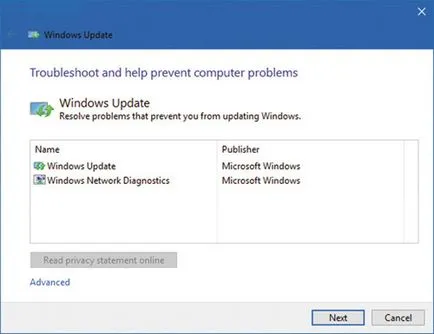
Screen. Изпълнете отстраняването на проблемите, свързани с обновяване център
Изберете Windows Update и натиснете бутона "Next". В отговор на покана за извършване на по-обстойна проверка в системата като администратор, изберете тази опция. Това ще започне процес на проверка на системните параметри, след което той ще бъде даден отчет за констатираните проблеми и възможните решения.
Премахване на проблема, изпълнете Windows Update и се уверете, че е в очакване на актуализация инсталирана успешно. Ако за отстраняването на проблемите, идентифицирани инструмент за отстраняване на неизправности, по някаква причина не работят или ако все още не може да изтеглите актуализации след коригиране на всички грешки, може да се наложи да рестартирате и да се възстанови Windows 10.
Това е, което аз трябваше да направя с втория си система, а след това да се актуализира проблеми са решени. Въпреки това, в резултат на нулирането имам чиста, без грешки на системата, на която да се направи резервно копие, така че тази опция не е толкова лошо. Откакто започнах да използвате версията на услугата в рамките на клон в момента Windows 10, това е първият проблем с актуализациите, които не успяха да решат наведнъж, и мисля, че това е един добър резултат в продължение на почти една година на работа.
Сподели снимки с приятели и колеги